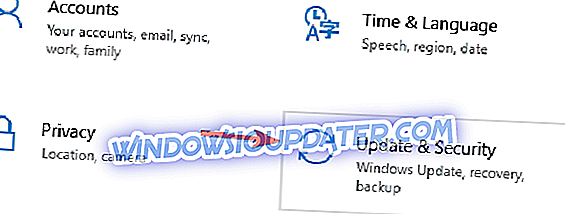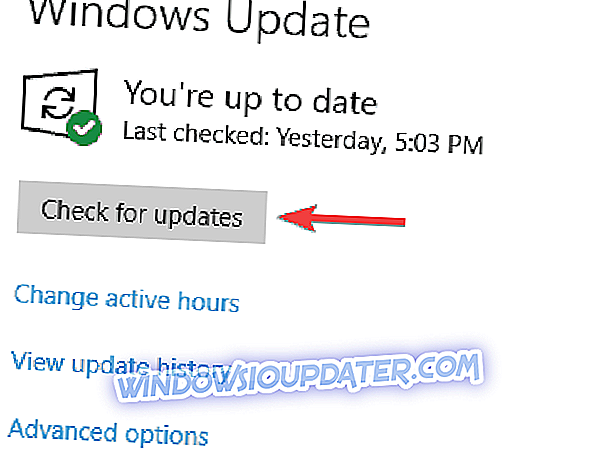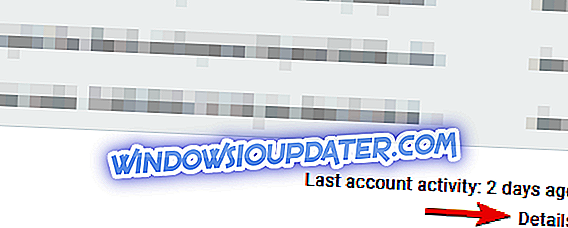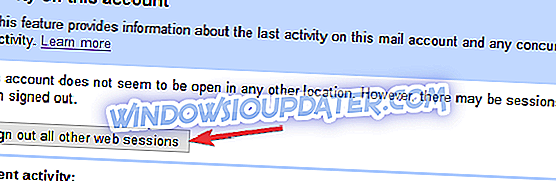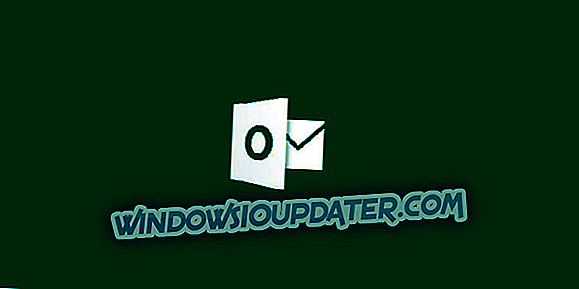Wielu użytkowników programu Outlook zgłaszało zbyt wiele jednoczesnych wiadomości podczas próby sprawdzenia swojej poczty e-mail. Może to być duży problem i uniemożliwić otrzymywanie nowych wiadomości e-mail, ale istnieje sposób na rozwiązanie tego problemu, aw tym artykule pokażemy, jak to zrobić.
Jak naprawić zbyt wiele równoczesnych błędów Outlook połączeń?
- Wyłącz wysyłanie i odbieranie całego harmonogramu
- Sprawdź swój program antywirusowy
- Zainstaluj najnowsze aktualizacje
- Wyloguj się z niektórych urządzeń lub aplikacji
- Sprawdź swoje hasło
- Zmień wartość limitu czasu serwera
- Użyj poczty internetowej
- Użyj innego klienta pulpitu
Rozwiązanie 1 - Wyłącz wysyłanie i odbieranie całego harmonogramu
Jeśli otrzymujesz zbyt wiele równoczesnych błędów programu Outlook, problem może dotyczyć Twoich ustawień. Jak wiadomo, program Outlook ma określony harmonogram i co kilka minut sprawdza nowe wiadomości e-mail.
Czasami jednak możesz nie otrzymywać wiadomości e-mail z powodu pewnych ustawień. Według użytkowników, aby rozwiązać ten problem, wystarczy wyłączyć harmonogram wysyłania i odbierania w programie Outlook. Aby to zrobić, musisz wykonać następujące kroki:
- Kliknij Plik> Informacje> Opcje w programie Outlook.
- Z lewego panelu wybierz Zaawansowane . Teraz kliknij przycisk Wyślij / Odbierz .
- Zostanie wyświetlone okno Grupy wysyłania / odbierania . Wyłącz Zaplanuj automatyczne wysyłanie / odbieranie każdej opcji i kliknij Zamknij .
- Zapisz zmiany.
Po wyłączeniu tej opcji problem z programem Outlook powinien zostać rozwiązany. Musimy cię ostrzec, że wyłączając tę opcję, Outlook nie będzie automatycznie sprawdzał nowych wiadomości, więc musisz to zrobić ręcznie.
To solidne obejście, więc spróbuj go wypróbować.
Rozwiązanie 2 - Sprawdź swój program antywirusowy

Dobre oprogramowanie antywirusowe innych firm jest ważne, jeśli chcesz chronić swój komputer przed zagrożeniami internetowymi. Czasami jednak Twój program antywirusowy może zakłócać działanie programu Outlook i może powodować wyświetlanie zbyt wielu równoczesnych błędów programu Outlook.
Aby rozwiązać ten problem, zaleca się wyłączenie niektórych funkcji antywirusowych i sprawdzenie, czy to pomaga. W przypadku, gdy to nie zadziała, następnym krokiem byłoby całkowite wyłączenie programu antywirusowego. W kilku przypadkach użytkownicy musieli usunąć swój program antywirusowy innej firmy, aby rozwiązać ten problem, więc być może będziesz musiał to zrobić.
Jeśli usunięcie antywirusa rozwiązuje problem, należy rozważyć przejście na inne rozwiązanie antywirusowe. Istnieje wiele wspaniałych aplikacji antywirusowych, ale jeśli chcesz maksymalnej ochrony, która nie będzie kolidować z twoim systemem, powinieneś spróbować BullGuard .
Rozwiązanie 3 - Zainstaluj najnowsze aktualizacje
Jeśli masz zbyt wiele błędów jednoczesnych połączeń w programie Outlook, problemem mogą być brakujące aktualizacje. Aby upewnić się, że ten problem się nie pojawi, zaleca się zaktualizowanie programu Outlook do najnowszej wersji i sprawdzenie, czy to rozwiązuje problem.
Oprócz Outlooka ważne jest również, aby zaktualizować system Windows. Domyślnie system Windows 10 automatycznie pobiera aktualizacje, ale można również ręcznie sprawdzać dostępność aktualizacji, wykonując następujące czynności:
- Użyj skrótu Windows + I, aby otworzyć aplikację Ustawienia .
- W aplikacji Ustawienia przejdź do sekcji Aktualizacja i zabezpieczenia .
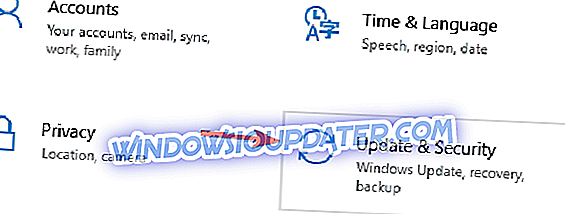
- Teraz kliknij przycisk Sprawdź aktualizacje .
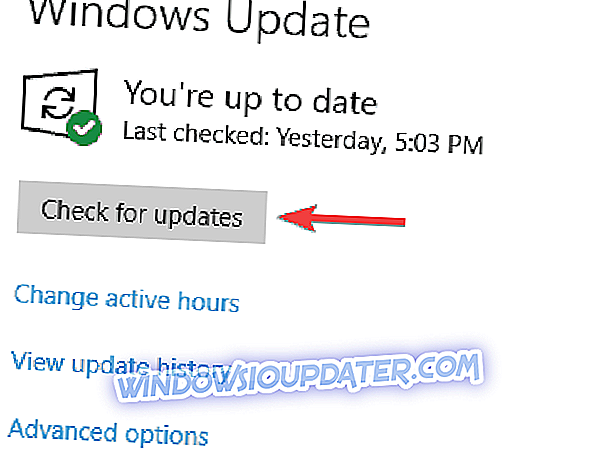
System Windows sprawdzi teraz dostępne aktualizacje i pobierze je automatycznie w tle. Po pobraniu aktualizacji uruchom ponownie komputer, aby je zainstalować. Po zaktualizowaniu systemu i programu Outlook sprawdź, czy problem nadal występuje.
Rozwiązanie 4 - Wyloguj się z niektórych urządzeń lub aplikacji
Z powodu pewnych ograniczeń w Gmailu może pojawić się zbyt wiele komunikatów jednoczesnych połączeń . Jeśli nie wiesz, możesz mieć 15 symulacji połączeń z kontem Gmail, a jeśli przekroczysz ten limit, otrzymasz wyżej wymieniony komunikat o błędzie.
Warto wspomnieć, że niektóre aplikacje mogą korzystać z dwóch lub więcej połączeń, aby uzyskać dostęp do Gmaila, więc jeśli masz kilku klientów poczty e-mail lub wiele urządzeń połączonych z kontem Gmail, możliwe jest szybkie przekroczenie tego limitu.
Aby rozwiązać ten problem, zaleca się wylogowanie z niektórych klientów e-mail na komputerze, telefonie lub tablecie. Po wylogowaniu się na kilku klientach problem powinien zostać rozwiązany, a będziesz mógł ponownie uzyskać dostęp do Gmaila.
Jeśli chcesz, możesz także wylogować się ze wszystkich sesji. Jednak musisz ponownie zalogować się ponownie w każdym kliencie ręcznie. Aby wylogować się ze wszystkich sesji w Gmailu, wykonaj następujące czynności:
- Otwórz Gmaila w przeglądarce.
- Przewiń w dół i zlokalizuj aktywność ostatniego konta . Teraz kliknij Szczegóły .
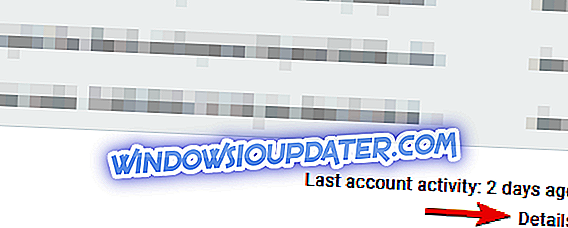
- Pojawi się nowe okno. Powinieneś być w stanie zobaczyć wszystkie swoje bieżące sesje. Kliknij Wyloguj wszystkie inne sesje internetowe .
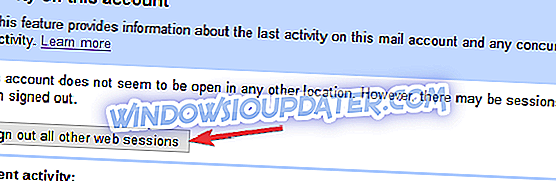
Po wykonaniu tej czynności wylogujesz się z Gmaila na wszystkich innych urządzeniach i problem powinien zostać rozwiązany. Pamiętaj, że musisz zalogować się ręcznie na każdym kliencie poczty e-mail, ale nie powinno to stanowić dużego problemu.
Rozwiązanie 5 - Sprawdź swoje hasło
Zbyt wiele jednoczesnych połączeń Błąd programu Outlook może wystąpić, jeśli hasło zostało zmienione lub wygasło. Może to być problem, ale możesz to naprawić po prostu przez zresetowanie hasła.
Po zresetowaniu hasła należy wprowadzić zmiany w programie Outlook i odpowiednio zmienić dane logowania. Po wykonaniu tej czynności problem powinien zostać całkowicie rozwiązany i wszystko powinno zacząć działać ponownie.
Rozwiązanie 6 - Zmień wartość limitu czasu serwera
Ze względu na wartość limitu czasu serwera może pojawić się zbyt wiele komunikatów o błędach połączeń jednoczesnych. Aby rozwiązać ten problem, należy wprowadzić kilka zmian. Najwyraźniej, jeśli wartość limitu czasu serwera jest zbyt długa, klient spróbuje wykonać dodatkowe połączenia powodujące wystąpienie tego błędu.
Można jednak rozwiązać ten problem, wykonując następujące czynności:
- W programie Outlook otwórz Ustawienia konta .
- Przejdź do zakładki Zaawansowane i obniż wartość Limit czasu serwera .
- Po wykonaniu tej czynności kliknij OK, aby zapisać zmiany.
Po dokonaniu tych zmian sprawdź, czy problem nadal istnieje.
Rozwiązanie 7 - Użyj poczty internetowej
Jeśli będziesz otrzymywać zbyt wiele równoczesnych błędów Outlook połączeń, możesz rozwiązać problem po prostu za pomocą poczty internetowej. Prawie wszyscy dostawcy poczty e-mail oferują webmail, więc jeśli nadal otrzymujesz komunikaty o błędach w Outlooku, możesz spróbować użyć poczty internetowej.
Webmail nie ma wielu problemów z klientami desktopowymi, więc jeśli masz jakiekolwiek problemy, zalecamy skorzystanie z poczty internetowej jako rozwiązania tymczasowego.
Rozwiązanie 8 - Użyj innego klienta pulpitu

Zbyt wiele wiadomości z jednoczesnymi połączeniami jest zazwyczaj spowodowane przez klienta poczty e-mail, w szczególności program Outlook, a jeśli ten błąd będzie nadal występować, warto rozważyć przejście na innego klienta poczty e-mail.
Istnieje wiele świetnych klientów poczty e-mail, takich jak aplikacja Thunderbird lub Mail, ale jeśli chcesz mieć klienta poczty działającego i przypominającego program Outlook, zalecamy wypróbowanie klienta eM .
Zbyt wiele jednoczesnych połączeń Błąd programu Outlook uniemożliwia otrzymywanie nowych wiadomości e-mail, ale powinieneś być w stanie rozwiązać ten problem za pomocą jednego z naszych rozwiązań.